Отправка декларации в ФСРАР: различия между версиями
Admin (обсуждение | вклад) |
Admin (обсуждение | вклад) |
||
| (не показано 6 промежуточных версий этого же участника) | |||
| Строка 2: | Строка 2: | ||
[[Файл:Logo-online-school.png|150px||right|link=]] | [[Файл:Logo-online-school.png|150px||right|link=]] | ||
| − | В данной статье | + | В данной статье описаны два способа отправки декларации - через УТМ и через личный кабинет ФСРАР. |
| + | |||
| + | Используйте любой из них по вашему усмотрению. | ||
==Отправка декларации через УТМ== | ==Отправка декларации через УТМ== | ||
| − | 1 - Проверьте версию УТМ. | + | '''ВАЖНО''': УТМ автоматически отправляет декларацию в регион, зашифрованный в первых цифрах ИНН. Например, для 7727421269 это 77 - Москва. И если даже организация "переехала" в Московскую Область (юридический КПП стал 50), декларация уйдёт в Москву. Поэтому в подобных случаях - отправляйте через [[Отправка декларации в ФСРАР|Личный Кабинет ФСРАР]] service.fsrar.ru (предварительно [[Подписание_и_шифрование_файла_для_декларации|зашифровав]] файл). Проверив, конечно, что в Личном Кабинете выставлен правильный регион. Всё вышесказанное в плане первых цифр ИНН и региона в котором организация зарегистрирована - касается и ИП. |
| + | |||
| + | Напоминаем, что декларация (в т.ч. и объединённая) отправляется в регион где организация зарегистрирована (по юр.адресу, месту "хозяйствующего субъекта"). | ||
| + | |||
| + | '''1 - Проверьте версию УТМ.''' | ||
| − | Для отправки декларации она должна быть не менее 2470. Проверить это можно на ПК с УТМ по ссылке | + | Для отправки декларации она должна быть не менее 2470. Проверить это можно на ПК с УТМ по ссылке http://localhost:8080/home (если вы меняли вручную порт утм, то будет соотв-но другой). |
См. BuildNumber: | См. BuildNumber: | ||
| Строка 16: | Строка 22: | ||
Если версия не актуальная - обновитесь до последней. | Если версия не актуальная - обновитесь до последней. | ||
| − | 2 - Откройте домашнюю страницу УТМ ( | + | '''2 - Откройте домашнюю страницу УТМ''' (http://localhost:8080/) и перейдите в раздел "'''Подать декларацию'''", там загрузите нужный XML файл. |
'''ВАЖНО''': Именно "чистый" XML файл декларации, без шифрования и подписи. | '''ВАЖНО''': Именно "чистый" XML файл декларации, без шифрования и подписи. | ||
| Строка 22: | Строка 28: | ||
[[File:utmdecl2a.png|center|border]] | [[File:utmdecl2a.png|center|border]] | ||
| − | 3 - Станет активной кнопка отправки - отправляйте. Сверху выйдет уведомление об успешной отправке. | + | '''3 - Станет активной кнопка отправки - отправляйте.''' Сверху выйдет уведомление об успешной отправке. |
[[File:utmdecl3.png|center|border]] | [[File:utmdecl3.png|center|border]] | ||
| − | 4 - Далее обновляйте страницу и следите за статусом отправленной декларации: | + | '''4 - Далее обновляйте страницу и следите за статусом отправленной декларации:''' |
[[File:utmdecl4.png|center|border]] | [[File:utmdecl4.png|center|border]] | ||
| − | 5 - Необходимо дождаться статуса "Отправлена" | + | '''5 - Необходимо дождаться статуса "Отправлена"''' |
[[File:utmdecl5.png|center|border]] | [[File:utmdecl5.png|center|border]] | ||
| − | 6 - После этого нужно зайти в Домашнюю Страницу ФСРАР (serivce.fsrar.ru) и убедиться, что декларация появилась в разделе "'''Принятые декларации'''" | + | '''6 - Через некоторое время''' (когда обычно появляются квитанции), нажать на статус "Отправлена", можно будет прочитать протоколы: |
| + | |||
| + | [[File:utmdecl7.png|center|border]] | ||
| + | |||
| + | И убедиться, что в протоколах нет ошибок. | ||
| + | |||
| + | '''7 - После этого нужно зайти в Домашнюю Страницу ФСРАР''' (serivce.fsrar.ru) и убедиться, что декларация появилась в разделе "'''Принятые декларации'''" | ||
[[File:utmdecl6.png|center|border]] | [[File:utmdecl6.png|center|border]] | ||
| − | ''' | + | '''ПРИМЕЧАНИЕ''': При отправке через УТМ декларация появится только в разделе "'''Принятые декларации'''"; в разделе "'''Подать декларацию'''" её не будет (напомним, протоколы можно посмотреть через страницу УТМ). |
==Отправка декларации через Домашнюю Страницу ФСРАР== | ==Отправка декларации через Домашнюю Страницу ФСРАР== | ||
Текущая версия на 18:42, 13 апреля 2023
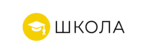
В данной статье описаны два способа отправки декларации - через УТМ и через личный кабинет ФСРАР.
Используйте любой из них по вашему усмотрению.
Отправка декларации через УТМ
ВАЖНО: УТМ автоматически отправляет декларацию в регион, зашифрованный в первых цифрах ИНН. Например, для 7727421269 это 77 - Москва. И если даже организация "переехала" в Московскую Область (юридический КПП стал 50), декларация уйдёт в Москву. Поэтому в подобных случаях - отправляйте через Личный Кабинет ФСРАР service.fsrar.ru (предварительно зашифровав файл). Проверив, конечно, что в Личном Кабинете выставлен правильный регион. Всё вышесказанное в плане первых цифр ИНН и региона в котором организация зарегистрирована - касается и ИП.
Напоминаем, что декларация (в т.ч. и объединённая) отправляется в регион где организация зарегистрирована (по юр.адресу, месту "хозяйствующего субъекта").
1 - Проверьте версию УТМ.
Для отправки декларации она должна быть не менее 2470. Проверить это можно на ПК с УТМ по ссылке http://localhost:8080/home (если вы меняли вручную порт утм, то будет соотв-но другой).
См. BuildNumber:
Если версия не актуальная - обновитесь до последней.
2 - Откройте домашнюю страницу УТМ (http://localhost:8080/) и перейдите в раздел "Подать декларацию", там загрузите нужный XML файл.
ВАЖНО: Именно "чистый" XML файл декларации, без шифрования и подписи.
3 - Станет активной кнопка отправки - отправляйте. Сверху выйдет уведомление об успешной отправке.
4 - Далее обновляйте страницу и следите за статусом отправленной декларации:
5 - Необходимо дождаться статуса "Отправлена"
6 - Через некоторое время (когда обычно появляются квитанции), нажать на статус "Отправлена", можно будет прочитать протоколы:
И убедиться, что в протоколах нет ошибок.
7 - После этого нужно зайти в Домашнюю Страницу ФСРАР (serivce.fsrar.ru) и убедиться, что декларация появилась в разделе "Принятые декларации"
ПРИМЕЧАНИЕ: При отправке через УТМ декларация появится только в разделе "Принятые декларации"; в разделе "Подать декларацию" её не будет (напомним, протоколы можно посмотреть через страницу УТМ).
Отправка декларации через Домашнюю Страницу ФСРАР
ВАЖНО: Убедитесь, что используете браузер Internet Explorer 9 и выше и был установлен КриптоПро ЭЦП Browser plug-in. Если нет, то установите согласно инструкции, затем перезапустите IE. (проверить, установлен ли плагин, просто - если нет, то на сайте https://service.fsrar.ru/ будет красный кружок и соответствующая надпись):
В случае, если после успешной установки, во время работы с Личным Кабинетом внизу будут всплывать запросы на разрешение работы плагина, нажимайте "разрешать всегда" и "ОК".
Отправка декларации через сайт Росалкогольрегулирования происходит следующим образом:
1. Зайдите на портал Росалкогольрегулирования (https://service.fsrar.ru/).
2. Внимание! Если у вас нет регистрации в личном кабинете на сайте fsrar.ru, воспользуйтесь инструкцией.
3. Далее нажмите Электронная система Субъекта РФ по приему розничных деклараций.
4. Введите ИНН и Пароль, затем нажмите Войти. Можно войти в ЛК без ИНН и пароля, используя криптоключ:
Если к ПК подсоединён Рутокен S / eToken нажмите ЭП (ЭЛЕКТРОННАЯ ПОДПИСЬ), если к ПК подсоединён "егаисовский" ключ JaCarta / Рутокен ЭЦП 2.0, нажмите АП (АППАРАТНЫЙ КЛЮЧ).
5. В списке сертификатов нажмите на необходимый сертификат
Возможно потребует ввод пин-кода. Для JaCarta по-умолчанию 0987654321, для Рутокена - 12345678, для eToken - 1234567890.
6. После того, как Вы зашли в личный кабинет, нажмите Подать декларацию, затем нажмите кнопку Загрузить.
7. В открывшемся окне выберите файл декларации, нажав Обзор. Для отправки декларации нажмите Отправить.
8. Для просмотра протокола обработки нажмите на отправленную декларацию, затем нажмите Печать.
9. После этого должно появиться новое окно с протоколом обработки вашей декларации.
Декларация успешно отправлена в Федеральную службу по регулированию алкогольного рынка РФ.